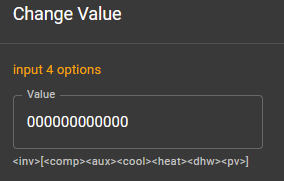
Fast jede Bosch/Buderus/Nefit Wärmepumpe mit EMS-Bus verfügt über 4 externe Eingänge. Diese können verwendet werden, um den Betrieb der Pumpe usw. zu sperren, aber auch für Smart Grid (SG) und Photovoltaik (PV) Funktionen. Sie können diese Eingänge praktisch mit allen EMS-Gateways schalten, damit die Wärmepumpe auf eine bestimmte Weise arbeitet.
Im Moment ist es noch etwas mühsam zu lesen und auszuprobieren, aber wenn es einmal eingestellt ist, wird es automatisch funktionieren.
(Ähnliche Informationen finden Sie auch in der EMS-ESP-Dokumentation).
Jede Bosch Wärmepumpe hat 4 dieser Eingänge. Es hängt vom Land und Ihrem spezifischen System ab, aber normalerweise können Eingang 3 und/oder 4 für SG und PV verwendet werden.
Sie müssen im Systemmenü oder im Installationshandbuch der Wärmepumpe nachsehen, welche Funktionen an welchem Eingang unterstützt werden. In der Installationsanleitung können Sie sehen, welche Aktionen die Wärmepumpe ausführen kann, wenn einer dieser Eingänge aktiviert ist. Wenn Sie die Informationen nicht im Installationshandbuch finden können, müssen Sie im Handbuch für den Controller/das Display Ihres Geräts nachsehen (z.B. UI800 oder HPC410).
Der Abschnitt, in dem Sie nachsehen müssen, heißt „Menü: Externe Verbindungen“ und sieht in etwa so aus wie unten.
Wenn Sie sich das folgende Beispiel aus dem Installationshandbuch des Compress 6800i ansehen, dann liegen PV und SG beide auf dem Eingang 4.
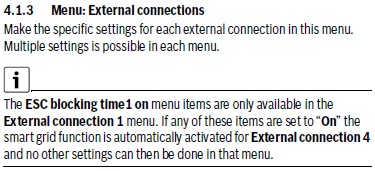
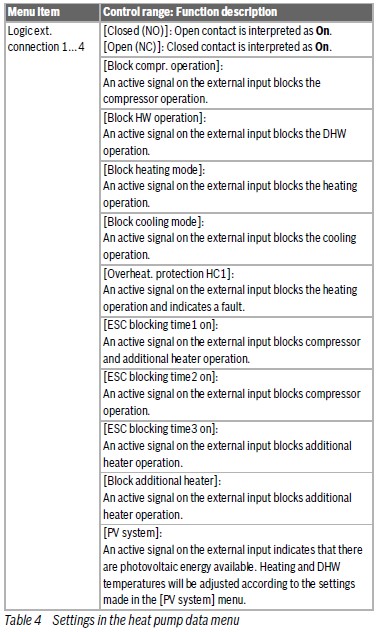
In diesem Menü werden alle Konfigurationen aufgelistet, die für jeden Eingang eingestellt werden können.
Die Menüs Smart Grid und PV-System sind die interessantesten.
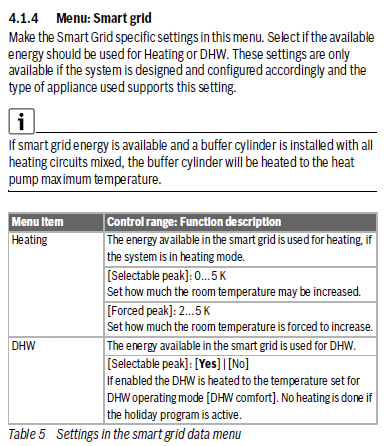
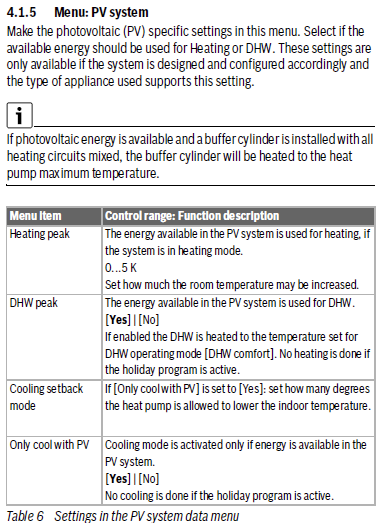
In der Weboberfläche des Gateways können Sie den Status der einzelnen Eingänge und die Konfiguration der einzelnen Eingänge sehen. In dem folgenden Beispiel sind die Optionen für die Eingabe 4.

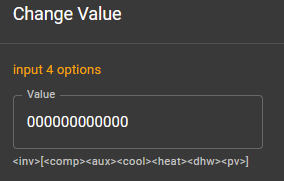
Wenn Sie die Konfiguration im Menü auf die SG- und/oder PV-Funktion ändern, die Sie aktivieren möchten, können Sie die entsprechenden Eingabewerte sehen.
Sie können dieselben Werte von Home Assistant an das Gateway senden, um diese Funktionen zu aktivieren.
Die Wärmepumpe erwartet jedoch, dass der tatsächliche Eingang aktiviert ist. Aber es ist nichts physisch mit den Eingängen verbunden. Aber es gibt eine Abhilfe. Das erste Bit der Konfiguration teilt der Wärmepumpe mit, ob das Signal aktiv high oder aktiv low ist.
Es sollte also die Funktion aktivieren, wenn der physikalische Zustand des Eingangs ‚Normalerweise offen‘ ist und somit aktiviert ist, wenn er geschlossen ist, oder ‚Normalerweise geschlossen‘ und somit aktiviert ist, wenn er offen ist. Was wir brauchen, ist die zweite Option. Wie im Handbuch beschrieben:„Ein offener Kontakt wird als ‚EIN‘ interpretiert„.
Wenn wir die Logik hier umkehren und die Konfiguration jedes Mal, wenn wir sie benötigen, an den Eingang anhängen und abnehmen, können Sie die PV- und SG-Funktion Ihrer Wärmepumpe mit Ihrem EMS Gateway ein- oder ausschalten.
Sie können dieselbe Logik verwenden, um die Funktion ‚EVU Sperre‘ zu aktivieren usw.



 In letzter Zeit bekomme ich immer mehr Fragen zur Integration des EMS Gateway mit Loxone.
In letzter Zeit bekomme ich immer mehr Fragen zur Integration des EMS Gateway mit Loxone.